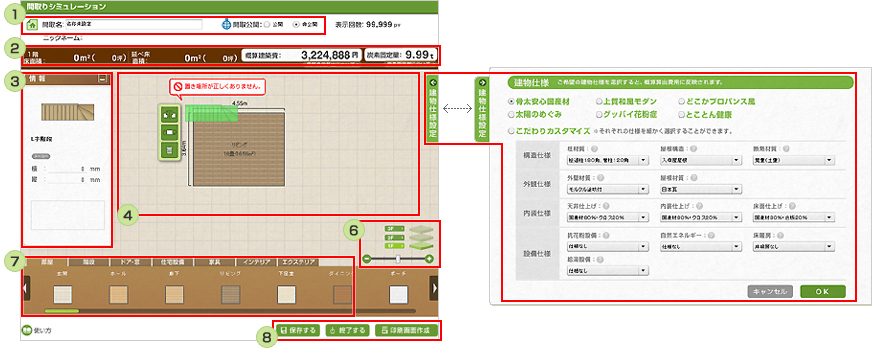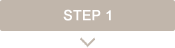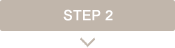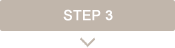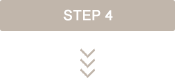間取名 間取名 |
間取の名称や公開・非公開をこちらから入力、選択します。 |
 建築構造情報 建築構造情報 |
作成中の間取の床面積や概算建築費、炭素固定量がリアルタイムで反映されます。 |
 情報ウィンドウ 情報ウィンドウ |
選択中のアイテムの種類やサイズ、価格などが表示されます。 |
 間取作成エリア 間取作成エリア |
このエリア内で間取を作成します。配置したアイテムは、サイズ変更、反転、削除などが行え、正しくない位置に配置した場合はアラートが表示されます。アイテムを削除する場合は、このエリアから外へドラッグします。 |
 建物仕様設定 建物仕様設定 |
作成した間取の仕様を6つのタイプから選択し、さらに詳しくカスタマイズすることもできます。 |
 階層切替・表示拡大 階層切替・表示拡大 |
間取は3階まで作成でき、階の表示切り替えがこちらから行えます。また、間取作成エリア(④)表示の拡大縮小も行えます。 |
 レイアウトメニュー レイアウトメニュー |
部屋、階段、ドア・窓、住宅設備、家具、インテリア、エクステリアの7グループ132種類の中から、アイテムを間取作成エリア(④)へドラッグして、自由に間取を作成できます。 |
 保存・印刷 保存・印刷 |
こちらから、作成した間取を保存したり印刷することができます。間取を保存するには、フォレスタイルメンバーへのご登録(ニックネームとメールアドレスのみ)が必要となります。
|
![]()